一个压缩中有许多文档,我想把其中的两个文档发给朋友,其它的文档不想发,怎么办?传统的方法是先解压再复制,实际上可以直接在压缩包中复制。 1.双击打开压缩包 2.选中指定的文档......
2021-06-25 830 如何,直接,从,压缩,包中,复制,特,定的,文件,
PS是不少朋友都会用到的图像处理软件,有时候我们安装好PS后每次双击打开该软件,总是会跳出下图所示的对话框,虽然并不影响软件功能的使用,但是很碍眼。如果不想老是看到这样的提示对话框该怎么办呢?这篇文章我们一起来看解决办法。
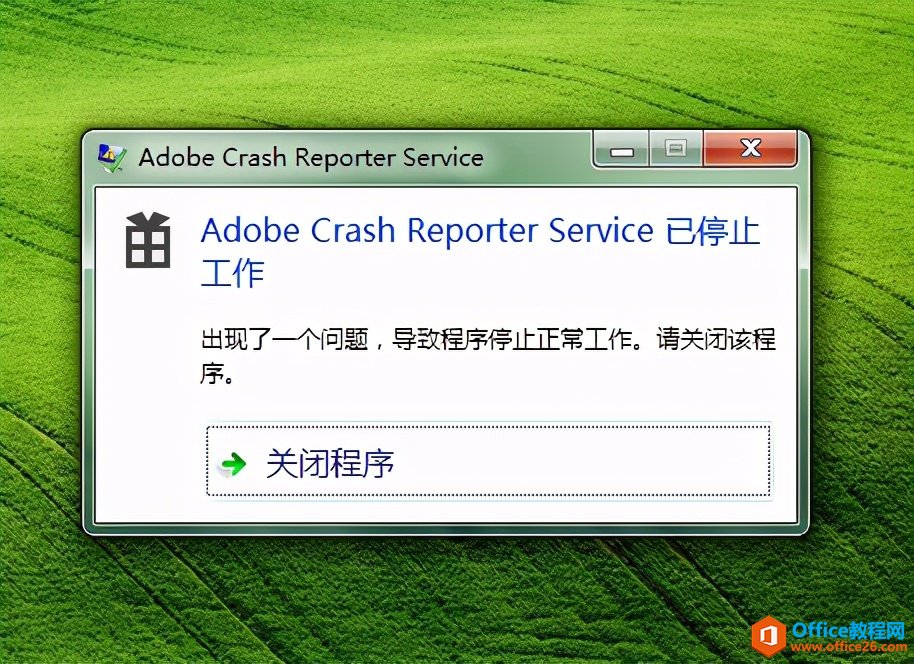
操作步骤:
1.按照软件安装路径打开PS所在文件夹,本例安装路径为C:\Program Files\Adobe\Adobe Photoshop CC 2018。
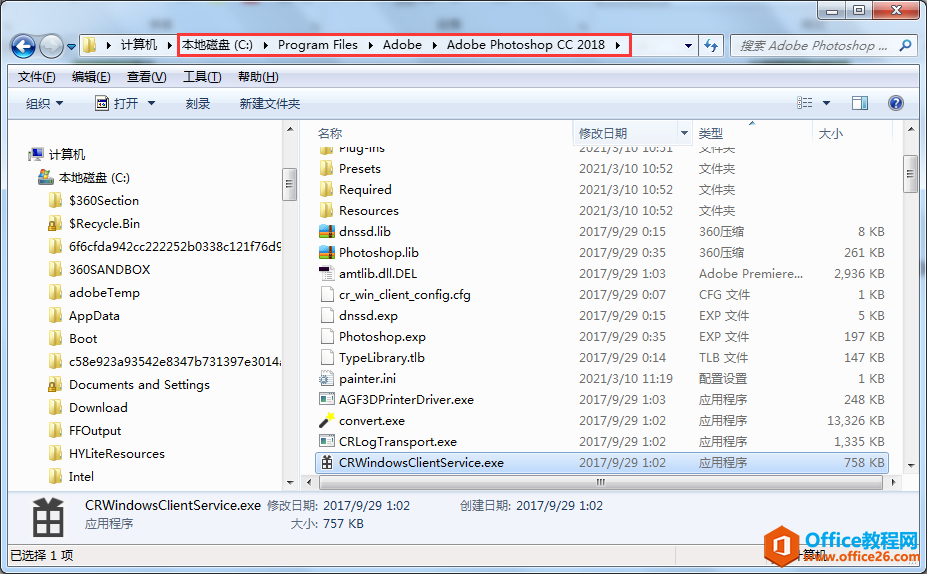
2.在文件夹“Adobe Photoshop CC 2018”中找到文件“
CRWindowsClientService.exe”,选中该文件,单击鼠标右键,在弹出的菜单中选择“重命名”。
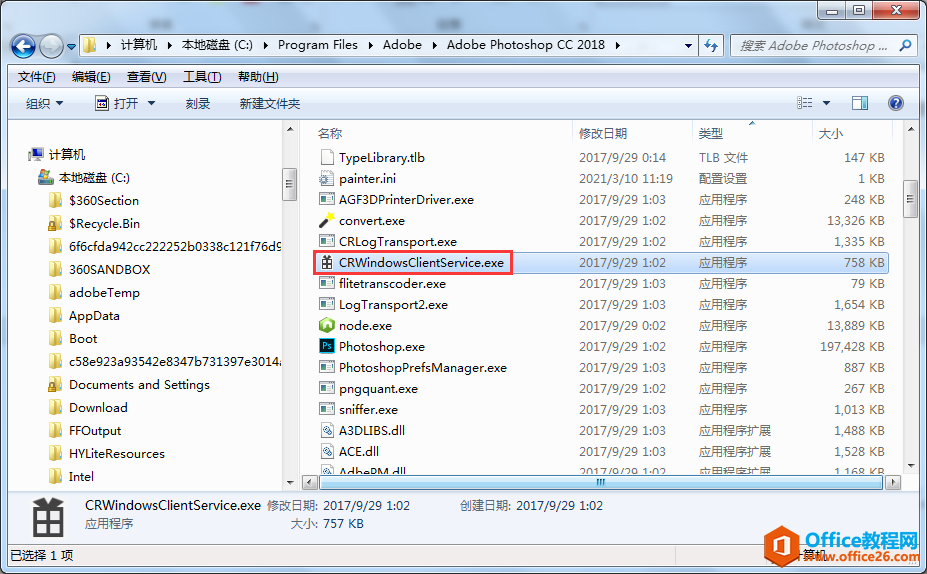
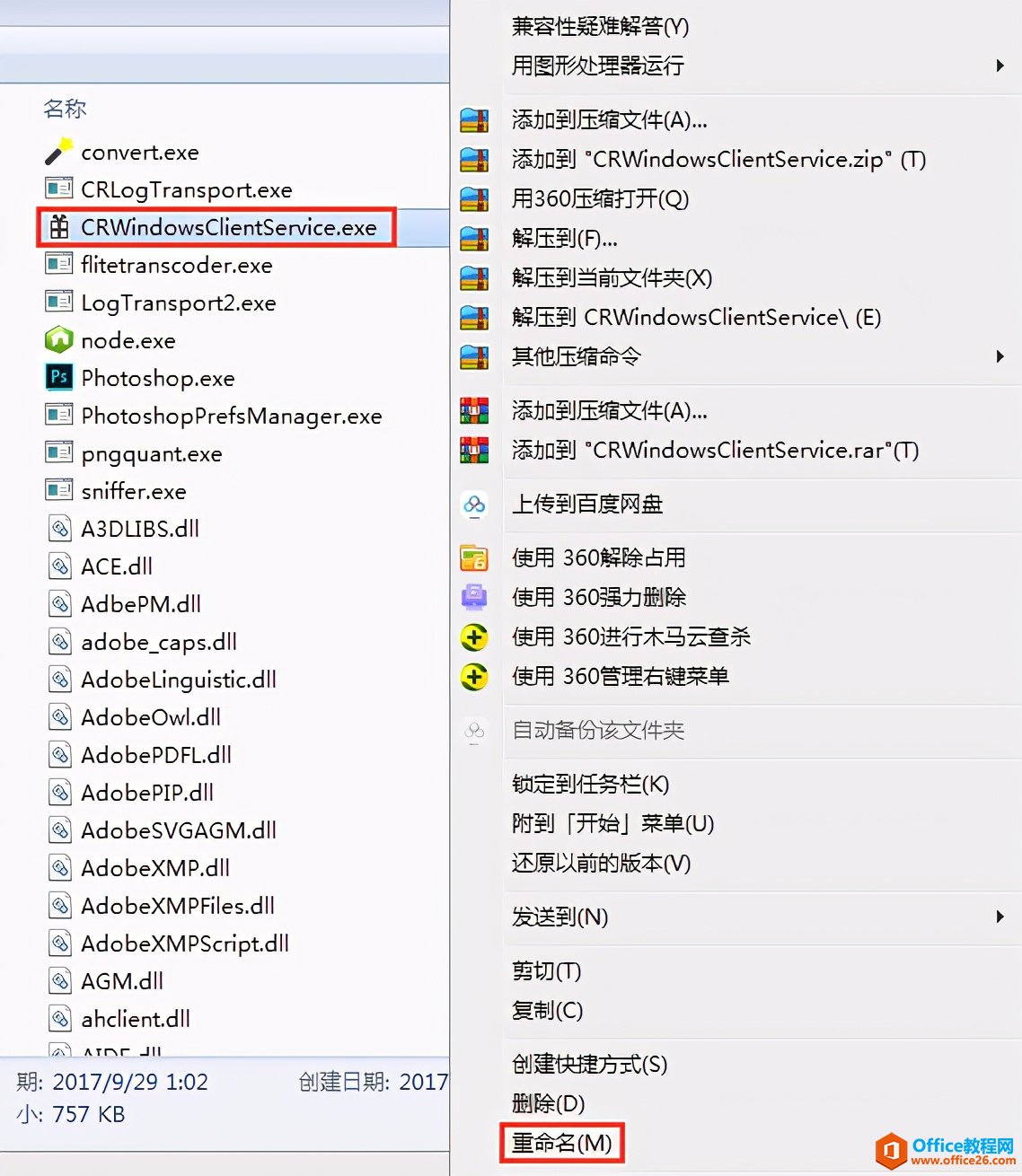
3.在文件名称编辑框中,将文件名“
CRWindowsClientService.exe”改成“
CRWindowsClientService.exeBAK”。接着在弹出的“重命名”对话框中单击“是”。
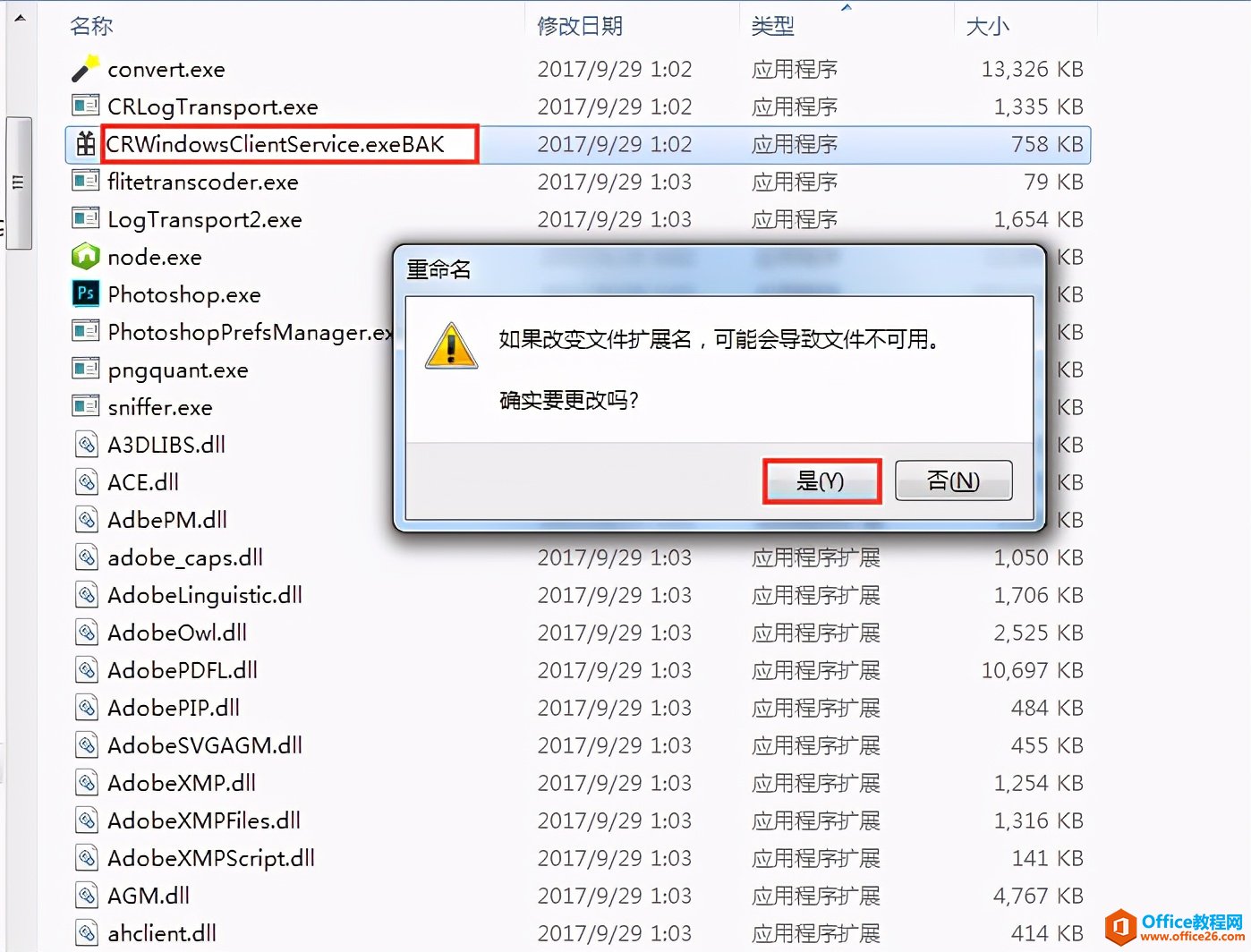
4.文件重命名完成后,重新打开PS软件时就不会再弹出“Adobe Crash Reporter Service 已停止工作”的提示对话框了。
相关文章
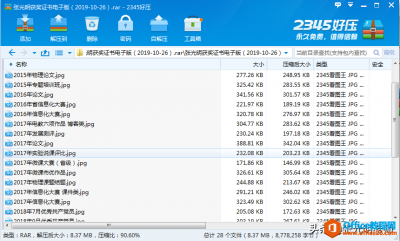
一个压缩中有许多文档,我想把其中的两个文档发给朋友,其它的文档不想发,怎么办?传统的方法是先解压再复制,实际上可以直接在压缩包中复制。 1.双击打开压缩包 2.选中指定的文档......
2021-06-25 830 如何,直接,从,压缩,包中,复制,特,定的,文件,
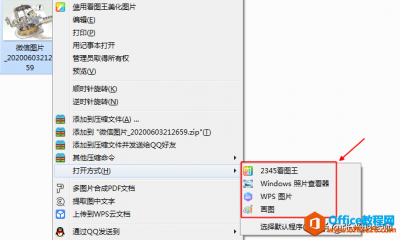
图片可以看成是一种特殊的文档,可以打开、编辑、保存和发送等。 一、图片也可以理解成一种文档,可以由多个图片软件打开 二、图片可以像文档一样被打印 三、图片也可以像文档一样被......
2021-06-25 753 图片,相当于,文档,有,不同,的,格式,可以,由,

硬盘是计算机中最重要的部件之一,按不同的接口和外形尺寸,其种类有很多,除了现在最常见的台式机中使用的3.5英寸EIDE和SATA接口的产品外,还有其他类型的硬盘。 1、SCSI硬盘 目前计算机......
2021-06-25 342 电脑硬盘分类
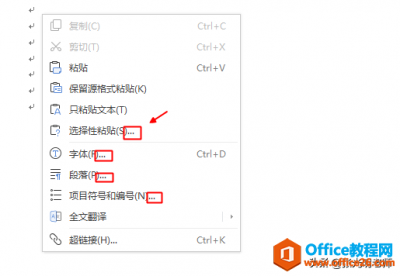
三个点的原始意思是省略号,在软件中表示还有下级列表,或者更多的意思。 如图:右键菜单中有许多三个点 如图:点击【选择性粘贴】,会弹出如图所示的对话框 如图:点击【字体】,会......
2021-06-25 603 电脑软件,中的,三个,点,“,…,”,表示,什么,
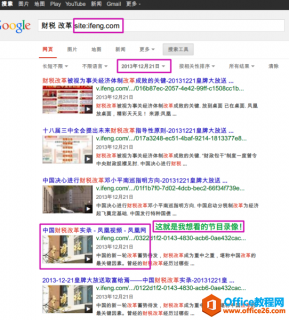
首先举一个简单的例子:用Google搜索物理学定理定律的英文原始文献,请参考:如何找到物理定律的英文原始文献? 再举一个略复杂的例子:几天前有人问我有没有关于钱的知识?这时我这才......
2021-06-25 836 Google搜索引擎,Google,搜索引擎